
时间:2020-06-23 19:42:16 来源:www.win10xitong.com 作者:win10
最近一段时间,有不少网友来问小编,要是遇到了Win10系统网速变慢的问题该怎么办?有不少对系统很了解的网友,也许都不太会解决这个Win10系统网速变慢的问题。万一现在又找不到懂行的来解决,我们就只好自己来动手处理这个Win10系统网速变慢的问题了,这样的步骤就可以解决:1、点击“开始”->“运行”,在文本框中输入"gpedit.msc",启动"组策略"编辑器。2、在左边的树状目录中双击“计算机配置| 管理模板 | 网络”目录项,选择“QoS数据包调用程序”条目就行了,这样,这个问题就可以很简单的处理了。如果看得不是很懂,没关系,下面我们再一起来彻底学习一下Win10系统网速变慢的操作。
第一种
外部原因:可能是运营商的问题,地区网络都比较差,可以尝试更换一下网络。
查看路由器是否设置了限速的功能,离无线路由器尽量比较近,这样信号会比较好。
第二种
电脑原因
一、下载一个杀毒软件,看看电脑有没有中病毒之类的,或者清理一下垃圾,电脑垃圾太多也是卡顿的主要原因。
二、重新设置QoS数据包
1、点击“开始”->“运行”,在文本框中输入"gpedit.msc",启动"组策略"编辑器。
2、在左边的树状目录中双击“计算机配置| 管理模板 | 网络”目录项,选择“QoS数据包调用程序”条目。
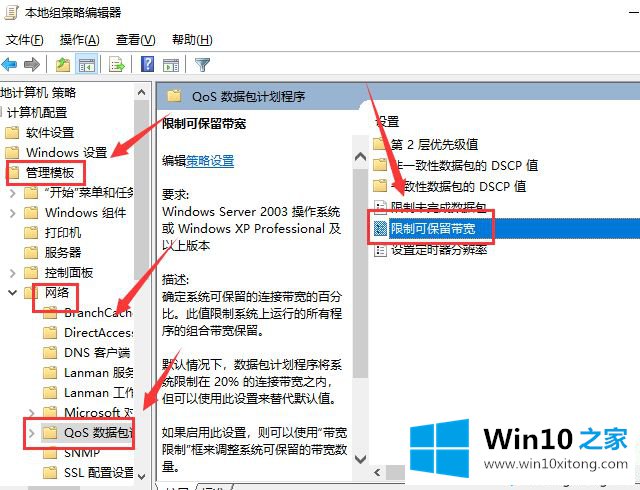
3、在窗口右侧点击“限制可保留带宽”标签项。选“属性”打开属性对话框,选择“已启用”,在“带宽限制”框内输入数字“0”,,最后点击“确认”,退出组策略。
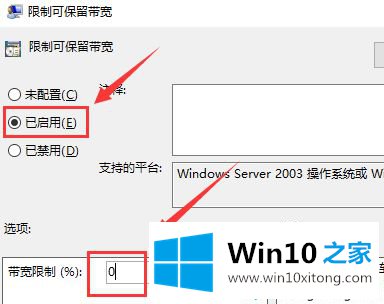
升级win10后网速突然变慢是非常常见的,大家要先找到故障原因,然后才能对症下药来解决。
Win10系统网速变慢的操作就在上面已经全部告诉大家了,如果这篇文章对你有所帮助,那么希望你继续支持本站。